RDP 연결이 되지 않는 경우.
예전에도 한번 겪었었는데. ^^;
이번에 한 번 더 겪으면서 해결책이 도대체 생각나지 않았습니다.
그러니까, [그림 1]과 같이 원격 데스크톱 연결을 시도할 때 연결이 되지 않고 오류만 발생하는 상황이었습니다.
[그림 1: RDP 연결 오류]
 "
"
This computer can't connect to the remote computer.
Try connecting again. If the problem continues, contact the owner of the remote computer of your network administrator.
"
오류 메시지도 일반적이다 보니, 해결책을 찾기도 쉽지 않았습니다.
분명히 서버 측 "Terminal Services"도 정상적으로 시작된 상태인데...
[그림 2: 터미널 서비스 상태]
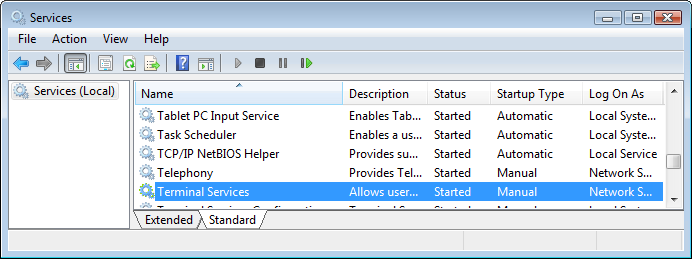
그러다 발견하게 된 아래의 글이 지난 날의 기억을 떠올리게 하더군요. ^^;
KB925902 - Unable to RDP into Server
; http://groups.google.com/group/microsoft.public.windowsupdate/browse_thread/thread/b8c474fb0b10581b/4548f4e2ab6cd752?tvc=2
그렇습니다. ^^; 터미널 서비스의 서비스 시작 유형이 "수동(Manual)"이 아닌 "자동(Automatic)"으로 되어 있어야 하고, 바꾼 경우에는 재부팅을 해야 합니다. (이런 이상한 문제가 Windows Server 2008에서도 여전히 유효하다는!)
[이 토픽에 대해서 여러분들과 의견을 공유하고 싶습니다. 틀리거나 미흡한 부분 또는 의문 사항이 있으시면 언제든 댓글 남겨주십시오.]